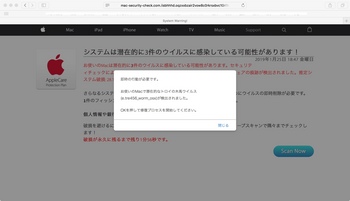70台分のイラっ [パソコン]
やばい!
このままではまるまる記事のないまま8月が終わってしまう~。
ってんで、滑り込みで今月の記事を上げておきます。
お盆休みは9連休だったので、何にもネタがないわけではないのです。
えー会社のPCで、Windows 7をWindows 10に入れ替えることになりました。
来年の1月にサポートを打ち切る、という我らがMicrosoftのおかげです。
仕事が増えてありがたいですね(棒)。
その台数たるや、何と70台!!!
買ってくれるのはありがたいけどね。
一人でセットアップすることを誰も考慮してないというウチの会社。
何か月かかるんだろう…今年中に終わるんだろうか、はぁ。
ところで。
Windows PCっていろんなシールが貼られてくるんだけど。
今回もこんなのが。

なぜか角がめくれたようなデザイン。
すごいイラっとするのはワタシだけなんでしょうか。
久しぶりの投稿。
こんな記事でスミマセン。
このままではまるまる記事のないまま8月が終わってしまう~。
ってんで、滑り込みで今月の記事を上げておきます。
お盆休みは9連休だったので、何にもネタがないわけではないのです。
えー会社のPCで、Windows 7をWindows 10に入れ替えることになりました。
来年の1月にサポートを打ち切る、という我らがMicrosoftのおかげです。
仕事が増えてありがたいですね(棒)。
その台数たるや、何と70台!!!
買ってくれるのはありがたいけどね。
一人でセットアップすることを誰も考慮してないというウチの会社。
何か月かかるんだろう…今年中に終わるんだろうか、はぁ。
ところで。
Windows PCっていろんなシールが貼られてくるんだけど。
今回もこんなのが。
なぜか角がめくれたようなデザイン。
すごいイラっとするのはワタシだけなんでしょうか。
久しぶりの投稿。
こんな記事でスミマセン。
Appleが自社アプリをリジェクトすべき7つの理由 [パソコン]
Appleな話題満載のPodcast、Apple News Radio ワンボタンの声へのコメントを、なぜかこっそりblogに書いてしまうこの試み(笑)。
えー…珍しく煽ったタイトルの記事ですが、あまり気にせずゆる〜く読んでください。
※ツイートを埋め込んだらスマホ画面での表示が崩れてしまいました
見づらくてすみません(汗)
先日TwitterでiOSの挙動についてのツイートがありました。
ワタシのiPhoneとちょっと違う…。
ワタシの場合はこうです。
謎挙動その1:
1. ミュージックで音楽を聞いていて一時停止する
2. ホームボタンを押してミュージックアプリをバックグラウンドにする
3. 電源ボタンを押して画面を消す
4. 車に乗り込む
5. Bluetoothでカーオーディオに繋がる
6. なぜかPodcastが鳴りだす
7. iPhoneを見るとPodcastは起動していない
8. ミュージックを明示的に再生する
9. 音楽が流れる
これはもうずっと前からこうです。
記憶では確かiOS12以前、iOS11の頃からだったと思います。
この謎な現象を回避するには、2.でホームボタンを押さないこと。
ミュージックアプリをアクティブな状態のまま、3.電源ボタンを押して画面を消す。
これだと車に乗り込んだ時にはミュージックで再生中だった音楽が流れるのです。
ずーっと使いづらいなーとは思ってて。
でもまぁAppleのアプリ開発者のレベルはこんなもんかぁ(笑)と思って、普通に使っていました。
今回たまたまTwitterで話題になっているのを見かけたので、改めてワタシのiPhoneの標準アプリの謎挙動をまとめてみます。
謎挙動その2:
ワタシはiTunesのWi-Fi同期をONにしています。
そのため、就寝時に充電しようと電源につなぐと、リビングで起動している母艦iMac miniのiTunesとの同期が始まります。
それはいいんですが、同期が終わるとこんな現象が起きます。
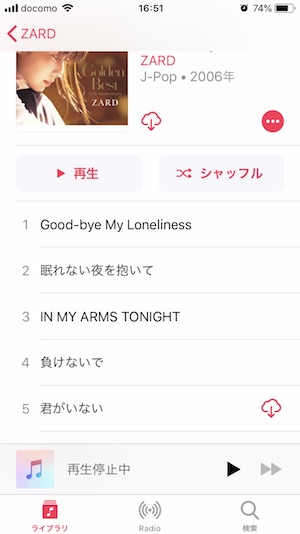
iPhone内のライブラリにある曲が削除されてしまうのか、クラウドのダウンロードアイコンが付く曲があります。
アルバムの中のいくつかの曲だったり、アルバムごとそっくり全曲だったり。
どれか決まった曲という事でもなくランダムに起きる現象です。
基本的にミュージックのモバイル通信はOFFにしているので、外出時(主に車の中)で音楽を聞いている時に該当の曲の番になると、再生が停止してしまいます。
家に帰ってWi-Fiに接続して、クラウドアイコンのついた曲を全てダウンロードし直すのですが、充電時に同期が入ってまた同じことの繰り返しです。
謎挙動その3:
画像を見てのとおりです。
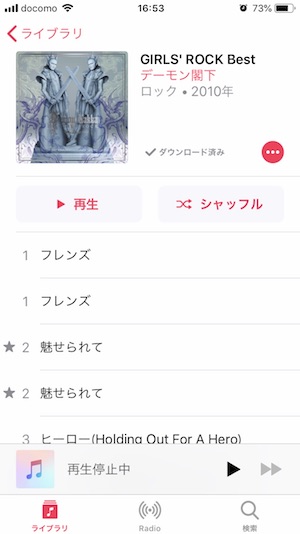
なぜか同じ曲が2つあります。
同一アルバムの曲が全て2つずつ、というわけではありません。
1つの曲があったり2つの曲があったり。
いったんライブラリから削除して同期し直しても変わりません。
再生していると、同じ曲が2回続けて再生されたりして、微妙にイラっとします。
謎挙動その4:
これも笑えます。
まずアルバムの画像をご覧ください。
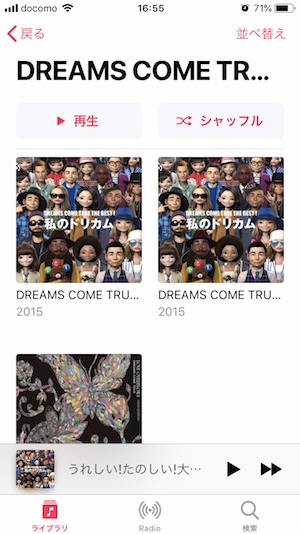
同じアルバムが2つあります。
何で???と思いますよね。
タップして中身を見てみますと。
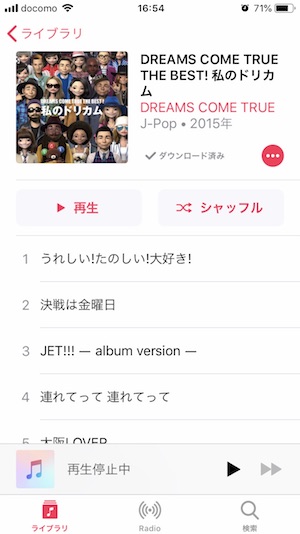
片方は「ダウンロード済み」と出ています。
iTunesStoreから購入したので間違いありません。
が、もう片方は?
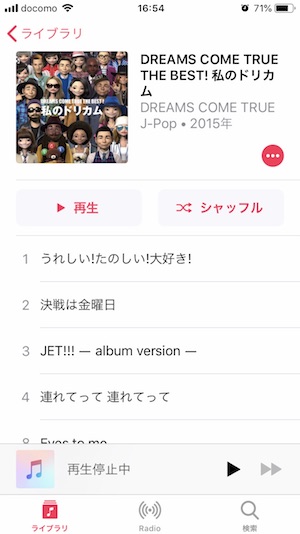
なぜか「ダウンロード済み」が無くて、ちょうどCDメディアから読み込んだような扱いになっています。
CDメディアを買ったとか、レンタルCDを読み込んだとか、は一切ありません。
どこからどう入り込んだのか…まったく謎です。
削除してもいいのかもしれませんが、Appleのことだから、うっかり削除したらダウンロード版まで消えてしまい、再度購入なんてことになるのでは?と、消すに消せずにいます。
謎挙動その5:
Podcastを起動すると「今すぐ聴く」の中に「最後に再生した項目」というのがあります。
この一覧に、ずっと前に聴いた番組がいつまでも残っています。
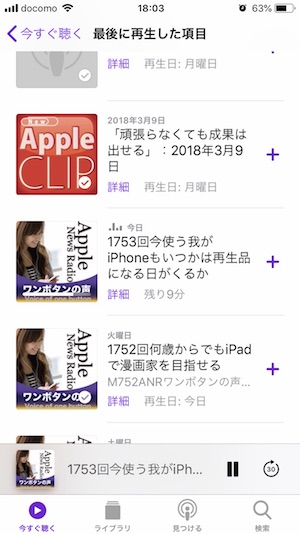
見てのとおり今日聴いた番組や、今聴いている番組の上に、2018年なんて番組が固定されて残っています。
これも微妙にイラっとします。
謎挙動その6:
これはそれこそ仕様なのかもしれませんが。
前はミュージックやPodcastを再生中に電源ボタンを押して画面を消した後、再度電源ボタンを押すとロック画面の上に再生コントローラが表示されてました。
今、それが出ないんです。
写真だとつながりがわからないので動画を撮ってみました。
これって正常な挙動ですかね?
少なくともちょっと前まではコントローラが出てたような気がしますが。
微妙に使いづらいです。
謎挙動その7:
車の中でプレイリストを聴いてたとします。
1. 買い物とかで車を停めて降りる
2. 用が済んでまた車に乗り込む
3. プレイリストの最初の曲から再生される
前は直前に聴いてたところから続けて再生されてたのですが。
などなど。
数え上げればきりがありません。
いちいち原因を追求するもの面倒だし、眠いし、なのでイラっとはするもののとりあえずそのまま使っています。
Appleのアプリ開発者のレベルは大した事ないな〜と思いつつ。
サードパーティアプリは簡単にリジェクトするくせに、自分とこのアプリはこんなかよ?
もっときちんと評価してまともなアプリを出さないと、Appleがデベロッパーにリジェクトされちゃうよ?(笑)
えー…珍しく煽ったタイトルの記事ですが、あまり気にせずゆる〜く読んでください。
※ツイートを埋め込んだらスマホ画面での表示が崩れてしまいました
見づらくてすみません(汗)
先日TwitterでiOSの挙動についてのツイートがありました。
gen11caractacusRT @windy6001: iOS を12.2にしてからなのか、ポッドキャストを聞いている→ブルートゥースでカーオーディオとつながる。→ミュージックアプリが音楽を再生する →え?なんで? iPhone 取り出す。ポッドキャストを再生する→カーオディオで一時停止する→再度一…04/25 20:53
ワタシのiPhoneとちょっと違う…。
ワタシの場合はこうです。
謎挙動その1:
1. ミュージックで音楽を聞いていて一時停止する
2. ホームボタンを押してミュージックアプリをバックグラウンドにする
3. 電源ボタンを押して画面を消す
4. 車に乗り込む
5. Bluetoothでカーオーディオに繋がる
6. なぜかPodcastが鳴りだす
7. iPhoneを見るとPodcastは起動していない
8. ミュージックを明示的に再生する
9. 音楽が流れる
これはもうずっと前からこうです。
記憶では確かiOS12以前、iOS11の頃からだったと思います。
この謎な現象を回避するには、2.でホームボタンを押さないこと。
ミュージックアプリをアクティブな状態のまま、3.電源ボタンを押して画面を消す。
これだと車に乗り込んだ時にはミュージックで再生中だった音楽が流れるのです。
ずーっと使いづらいなーとは思ってて。
でもまぁAppleのアプリ開発者のレベルはこんなもんかぁ(笑)と思って、普通に使っていました。
今回たまたまTwitterで話題になっているのを見かけたので、改めてワタシのiPhoneの標準アプリの謎挙動をまとめてみます。
謎挙動その2:
ワタシはiTunesのWi-Fi同期をONにしています。
そのため、就寝時に充電しようと電源につなぐと、リビングで起動している母艦iMac miniのiTunesとの同期が始まります。
それはいいんですが、同期が終わるとこんな現象が起きます。
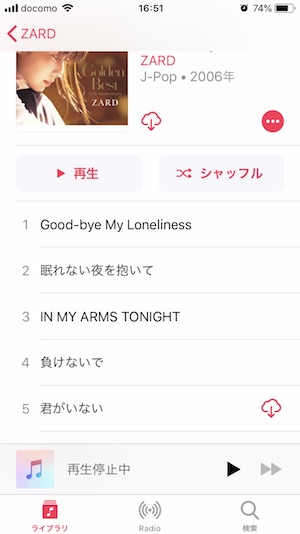
iPhone内のライブラリにある曲が削除されてしまうのか、クラウドのダウンロードアイコンが付く曲があります。
アルバムの中のいくつかの曲だったり、アルバムごとそっくり全曲だったり。
どれか決まった曲という事でもなくランダムに起きる現象です。
基本的にミュージックのモバイル通信はOFFにしているので、外出時(主に車の中)で音楽を聞いている時に該当の曲の番になると、再生が停止してしまいます。
家に帰ってWi-Fiに接続して、クラウドアイコンのついた曲を全てダウンロードし直すのですが、充電時に同期が入ってまた同じことの繰り返しです。
謎挙動その3:
画像を見てのとおりです。
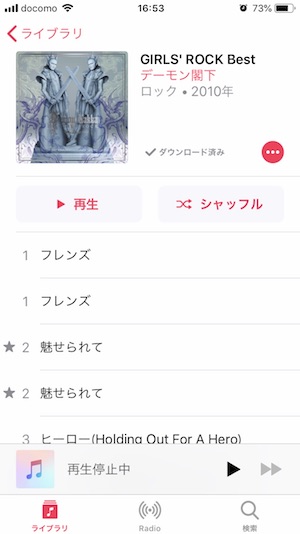
なぜか同じ曲が2つあります。
同一アルバムの曲が全て2つずつ、というわけではありません。
1つの曲があったり2つの曲があったり。
いったんライブラリから削除して同期し直しても変わりません。
再生していると、同じ曲が2回続けて再生されたりして、微妙にイラっとします。
謎挙動その4:
これも笑えます。
まずアルバムの画像をご覧ください。
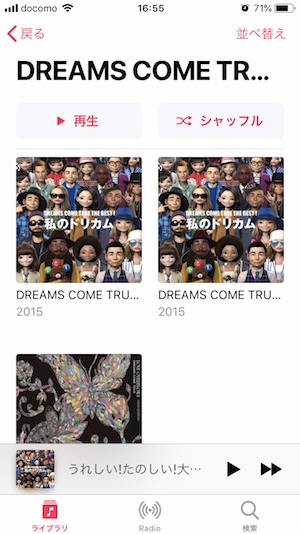
同じアルバムが2つあります。
何で???と思いますよね。
タップして中身を見てみますと。
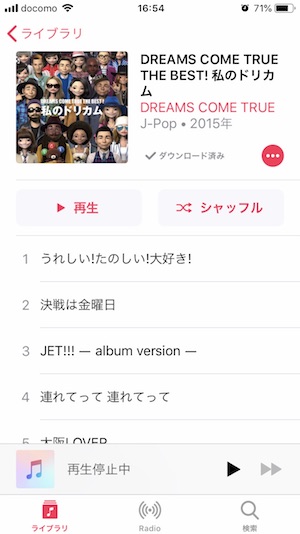
片方は「ダウンロード済み」と出ています。
iTunesStoreから購入したので間違いありません。
が、もう片方は?
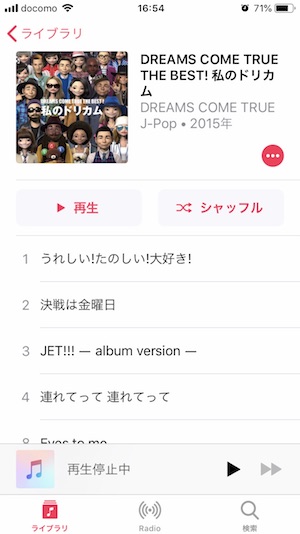
なぜか「ダウンロード済み」が無くて、ちょうどCDメディアから読み込んだような扱いになっています。
CDメディアを買ったとか、レンタルCDを読み込んだとか、は一切ありません。
どこからどう入り込んだのか…まったく謎です。
削除してもいいのかもしれませんが、Appleのことだから、うっかり削除したらダウンロード版まで消えてしまい、再度購入なんてことになるのでは?と、消すに消せずにいます。
謎挙動その5:
Podcastを起動すると「今すぐ聴く」の中に「最後に再生した項目」というのがあります。
この一覧に、ずっと前に聴いた番組がいつまでも残っています。
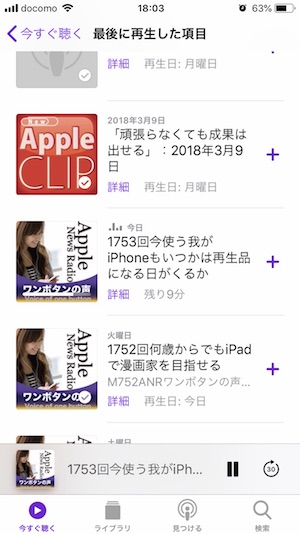
見てのとおり今日聴いた番組や、今聴いている番組の上に、2018年なんて番組が固定されて残っています。
これも微妙にイラっとします。
謎挙動その6:
これはそれこそ仕様なのかもしれませんが。
前はミュージックやPodcastを再生中に電源ボタンを押して画面を消した後、再度電源ボタンを押すとロック画面の上に再生コントローラが表示されてました。
今、それが出ないんです。
写真だとつながりがわからないので動画を撮ってみました。
これって正常な挙動ですかね?
少なくともちょっと前まではコントローラが出てたような気がしますが。
微妙に使いづらいです。
謎挙動その7:
車の中でプレイリストを聴いてたとします。
1. 買い物とかで車を停めて降りる
2. 用が済んでまた車に乗り込む
3. プレイリストの最初の曲から再生される
前は直前に聴いてたところから続けて再生されてたのですが。
などなど。
数え上げればきりがありません。
いちいち原因を追求するもの面倒だし、眠いし、なのでイラっとはするもののとりあえずそのまま使っています。
Appleのアプリ開発者のレベルは大した事ないな〜と思いつつ。
サードパーティアプリは簡単にリジェクトするくせに、自分とこのアプリはこんなかよ?
もっときちんと評価してまともなアプリを出さないと、Appleがデベロッパーにリジェクトされちゃうよ?(笑)
タイマーリセットしました It's a Sony again! [パソコン]
先日、大切な息子の入学式の録画を、ソニータイマーのせいで失敗してしまったワタシでしたが…。
関連記事:
2019/04/04 『ものづくりは失われてもタイマーは生きている It's a Sony!』
Sonyの名誉のため、一応もう一度チャンスを与えることにしました。
再チャレンジは、娘の部活のコンサート。

結果は…。
おんなじでした(泣)。
撮っている途中で液晶モニターがブラックアウト。
「あっやっぱり」と、すかさずバッテリーを付け直して電源を入れ直すと…。
復活しました。
やっぱり壊れてますね。
思った通り。ソニータイマーだわ、これは。
発動時間は5年に設定されていた模様。
実は、来月は来月でまた新たなイベントがあり、ビデオカメラが必要になります。
このままではまた大事なシーンを撮り損ねることになるので、このカメラはもう諦めました。
新しいビデオカメラ買います。
いろいろと検討した結果、これに決まり。

あー。結局またSonyかよ。
え〜っと。
とりあえず、タイマーはリセットしました(笑)。
関連記事:
2019/04/04 『ものづくりは失われてもタイマーは生きている It's a Sony!』
Sonyの名誉のため、一応もう一度チャンスを与えることにしました。
再チャレンジは、娘の部活のコンサート。

結果は…。
おんなじでした(泣)。
撮っている途中で液晶モニターがブラックアウト。
「あっやっぱり」と、すかさずバッテリーを付け直して電源を入れ直すと…。
復活しました。
やっぱり壊れてますね。
思った通り。ソニータイマーだわ、これは。
発動時間は5年に設定されていた模様。
実は、来月は来月でまた新たなイベントがあり、ビデオカメラが必要になります。
このままではまた大事なシーンを撮り損ねることになるので、このカメラはもう諦めました。
新しいビデオカメラ買います。
いろいろと検討した結果、これに決まり。

ソニー SONY ビデオカメラ FDR-AX45 4K 64GB 光学20倍 ブロンズブラウン Handycam FDR-AX45 TI
- 出版社/メーカー: ソニー
- メディア: Camera
あー。結局またSonyかよ。
え〜っと。
とりあえず、タイマーはリセットしました(笑)。
【注意喚起】管理画面が危ない [パソコン]
次は宝くじがいいな [パソコン]
昨年の秋頃、娘のiPhone6の充電ができなくなってバッテリーを交換したんです。
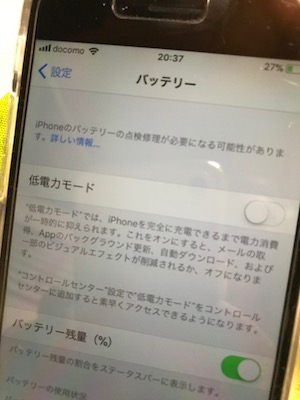
その時はAppleCareに入っていましたが、バッテリー交換自体は有償でした。
それが今年の夏ごろにAppleからメールが来ました。
バッテリー交換料金を返金する、と。
おーラッキー!
さっそくメールにそって連絡を取ってみると…。
Appleサポートのサイトに飛ばされて、シリアル番号入力するも「お客様の製品は無償テクニカルサポートの対象ではないようです」で、そこから先に進めない(泣)。
保証対象外はわかっとるっちゅーねん!
そっちが連絡しろって言うから連絡しようとしとるんじゃ!
とMacに向かって言ったところでしょうがない。
その後何度か試してみましたが、サポートに連絡する方法が見つかりません。
そんなこんなでもういいかげん諦めていました。
年末になって改めてメールを見ると、申し込み期限が12月28日と書かれていました。
もうすぐで期限が来てしまう…。
払い戻しは諦めようかと思いつつもダメ元でサポートサイトにGo!
最初は前と同じく保証対象外ではねられましたが、何かいろいろやってるうちに、運良く…なのか?たまたまチャットがつながったんです。
しばらく待たされた後、コレコレシカジカと説明すると、払い戻しの件はチャットでは受けられないため、サポートと直接電話でお話しくださいということでした。
それからまたしばらく待つとサポートからコールバックが来て、払い戻し担当者に転送していただき、そこから先はスムーズに話は進みました。
やった!
なんだかんだで何とかギリギリ期限に間に合いました。
後は振り込みが確認できればおしまいです。
今年は痛い出費に悩まされた一年でした。
そこに降ってわいた泡銭(笑)。
金額的には、全然足らない、桁が違う、ってところなんですが、まぁ気分的には悪くありません。
来年は宝くじにでも当たらないかなぁっ。
無理だけど(笑)。
関連記事:
2017/11/04 『故障続きは夏で終わらなかった』
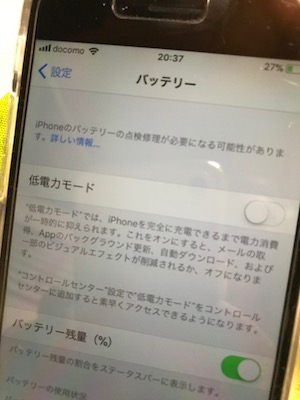
その時はAppleCareに入っていましたが、バッテリー交換自体は有償でした。
それが今年の夏ごろにAppleからメールが来ました。
バッテリー交換料金を返金する、と。
おーラッキー!
さっそくメールにそって連絡を取ってみると…。
Appleサポートのサイトに飛ばされて、シリアル番号入力するも「お客様の製品は無償テクニカルサポートの対象ではないようです」で、そこから先に進めない(泣)。
保証対象外はわかっとるっちゅーねん!
そっちが連絡しろって言うから連絡しようとしとるんじゃ!
とMacに向かって言ったところでしょうがない。
その後何度か試してみましたが、サポートに連絡する方法が見つかりません。
そんなこんなでもういいかげん諦めていました。
年末になって改めてメールを見ると、申し込み期限が12月28日と書かれていました。
もうすぐで期限が来てしまう…。
払い戻しは諦めようかと思いつつもダメ元でサポートサイトにGo!
最初は前と同じく保証対象外ではねられましたが、何かいろいろやってるうちに、運良く…なのか?たまたまチャットがつながったんです。
しばらく待たされた後、コレコレシカジカと説明すると、払い戻しの件はチャットでは受けられないため、サポートと直接電話でお話しくださいということでした。
それからまたしばらく待つとサポートからコールバックが来て、払い戻し担当者に転送していただき、そこから先はスムーズに話は進みました。
やった!
なんだかんだで何とかギリギリ期限に間に合いました。
後は振り込みが確認できればおしまいです。
今年は痛い出費に悩まされた一年でした。
そこに降ってわいた泡銭(笑)。
金額的には、全然足らない、桁が違う、ってところなんですが、まぁ気分的には悪くありません。
来年は宝くじにでも当たらないかなぁっ。
無理だけど(笑)。
関連記事:
2017/11/04 『故障続きは夏で終わらなかった』
Gmailが白画面 [パソコン]
えー…
次の記事を書いていたのですが、会社で困っていたことが解決したので、まずはそっちを記事にします。
ワタシみたいに困っている人の手助けになれば幸いです。
ウチの会社は全社で100台以上のWindowsPCを使っています。
管理は基本的にワタシがやってまして、苦情や質問なども必然的に対応するはめになっています。
それで、先週あたりからぽつぽつと同じような問い合わせが。
「Gmailが開かないんだけど」
「Gmail開いたら白い画面のままなんだけど」
Googleめ、さてはまた何かやりやがったな?
ということで、それでも頼るのは結局Googleだったりして(汗)。
早速ググって見たところ、Chromeに昔からある不具合のようで対応方法もいくつか見つかりました。
ただそれらを試してみても全然解消しませんでした。
直るものもあったりしましたが、ほとんどが直らない。
しょうがないので、とりあえずieやEdge、Firefoxなんかを使ってもらっていました。
そんな中で、いろいろ試していて、たまたま改善率100%の対処方法を見つけましたのでアップしておきます。
このピンポイントな方法はググっても出てきませんでした。
1.Chromeを立ち上げる
2.設定→詳細設定
3.プライバシーとセキュリティ→閲覧履歴データを消去する
4.詳細設定タブ→全期間
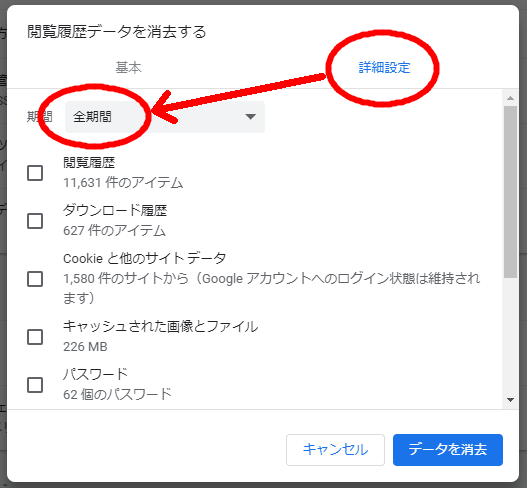
5.ホストされているアプリデータにチェックを入れてデータを消去
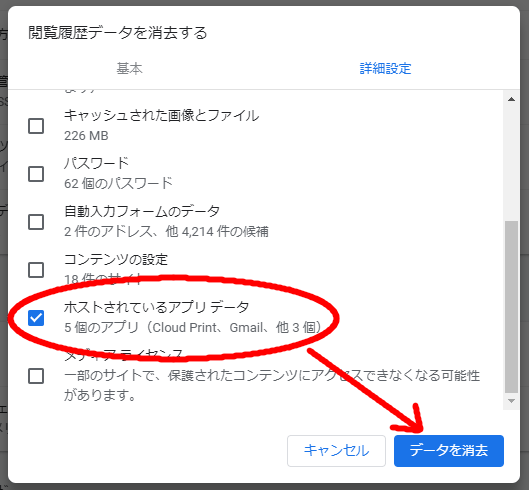
6.Chromeをいったん閉じる
「キャッシュをクリア」ってのはよく聞く対処法なんですが、この「ホストされているアプリデータ」がGmailの白画面問題に対応しているというのはググっていてもあまり見つかりませんでした。
この情報が多くの人の役に立つことを祈ってます。
頑張れ!!一人情シス!
次の記事を書いていたのですが、会社で困っていたことが解決したので、まずはそっちを記事にします。
ワタシみたいに困っている人の手助けになれば幸いです。
ウチの会社は全社で100台以上のWindowsPCを使っています。
管理は基本的にワタシがやってまして、苦情や質問なども必然的に対応するはめになっています。
それで、先週あたりからぽつぽつと同じような問い合わせが。
「Gmailが開かないんだけど」
「Gmail開いたら白い画面のままなんだけど」
Googleめ、さてはまた何かやりやがったな?
ということで、それでも頼るのは結局Googleだったりして(汗)。
早速ググって見たところ、Chromeに昔からある不具合のようで対応方法もいくつか見つかりました。
ただそれらを試してみても全然解消しませんでした。
直るものもあったりしましたが、ほとんどが直らない。
しょうがないので、とりあえずieやEdge、Firefoxなんかを使ってもらっていました。
そんな中で、いろいろ試していて、たまたま改善率100%の対処方法を見つけましたのでアップしておきます。
このピンポイントな方法はググっても出てきませんでした。
1.Chromeを立ち上げる
2.設定→詳細設定
3.プライバシーとセキュリティ→閲覧履歴データを消去する
4.詳細設定タブ→全期間
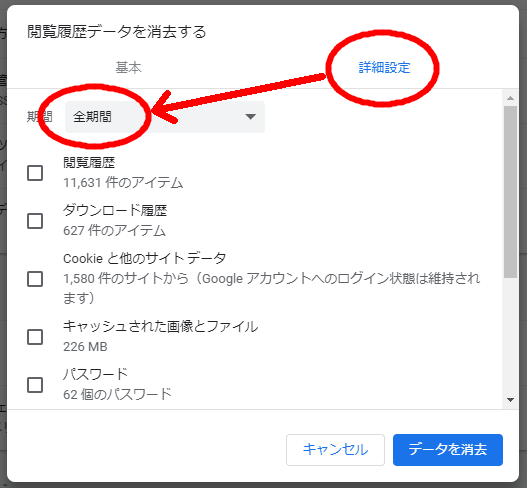
5.ホストされているアプリデータにチェックを入れてデータを消去
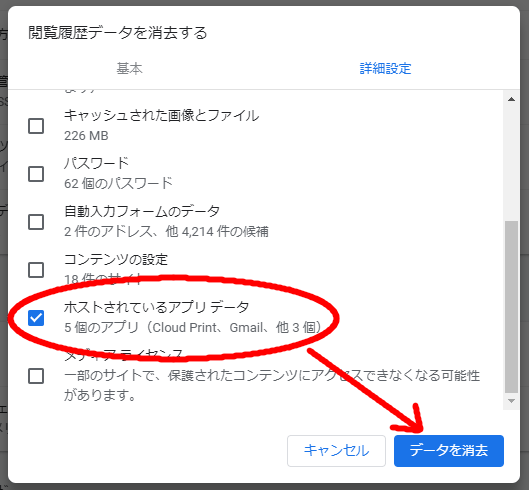
6.Chromeをいったん閉じる
「キャッシュをクリア」ってのはよく聞く対処法なんですが、この「ホストされているアプリデータ」がGmailの白画面問題に対応しているというのはググっていてもあまり見つかりませんでした。
この情報が多くの人の役に立つことを祈ってます。
頑張れ!!一人情シス!
教えたり教えられたり顛末記 [パソコン]
Appleな話題満載のPodcast、Apple News Radio ワンボタンの声へのコメントを、なぜかこっそりblogに書いてしまうこの試み(笑)。
今回は『教えたり教えられたり』。
娘の大学入学が決まり真っ先に考えたこと。
パソコンどうしようか?
いや、どうしようか…じゃないな。
WindowsPCにするつもりなんかまったくなし。
そもそも情報系にはまったく疎い我が娘。
やれWindowsUpdateとかウィルス対策しないとセキュリティがーとかとてもとても対応できそうもないし。
彼女は小学校低学年からiBookでお絵かきを楽しんでいたこともあるしMacのほうがいいだろうと。
大体ウチの中にWindowsPCを持ち込むのは何かヤダ(笑)。
MacBookProが良いか、MacBookが良いのか、MacBookAirが良いのかってことね。
時間を作って娘を某家電量販店に連れて行き、ノートパソコンのサイズと重さを実際に見てもらい。
「ほーらMacBookはこんなに薄くて軽いしー」
と、ほぼ洗脳(笑)。
いろいろと検討した(ことになってる)結果、娘の初パソコンはMacBook12''RetinaのRoseGoldで決まり。
とはいえその店では見るだけで、買うのは結局AppleStoreなんですが。
やな客(汗)。
家に帰ってポチッとしてあっという間にものは届き。
とんとん拍子に事が運ぶ時こそ足元にご注意くださいね。
人生思わぬところに落とし穴があったりして大怪我することに決まっているのです。

セットアップ中に何となく感じてた違和感。
人間の感覚ってすごいですね。
後になってああそうだったかやっぱり!って思うんです。
そしてセットアップが終わって気づくというのもお決まりのパターン。
このMacBook。充電されないんです。
そういやACアダプタをずっとつないでいるのに、いつまでたっても100%にならないなーとようやく気づきました。
電源抜き差し、システムを再起動すること数回。
やっぱりおかしい?
バッテリーアイコンをクリックすると「バッテリーは充電できません」とのメッセージが。
ちなみにoptionキー押しながらバッテリーアイコンクリックで詳細が表示されるとのネット情報があったのでやってみたら。
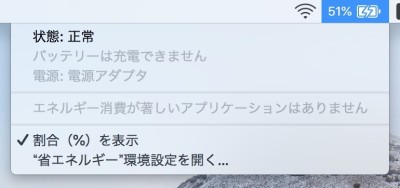
「状態:正常」
でも
「バッテリーは充電できません」
どうにもならん、これは修理だな。というところまできたのが引越し前日(汗)。
アップルサポートに電話予約をいれて担当とつながったのが夕方。
一度ボリュームを削除してOSを再インストールしてほしい、というご指示にそって再インストールを初めました。
後で考えたら、新品と交換を希望すればよかったのに、と反省しました。
この日はすでに家を出てて、その晩はホテルに泊まっている状況。
夜8時頃からプアなホテルのネット環境を使ってのOS再インストールが始まりました。
2~3時間で何とかなんだろ?というのは甘い考えでした。
再インストールが終わったのは翌未明の3時でした。
結果は変わらず。
「バッテリーは充電できません」
かなりがっくりしたところにメールが1本。
差出人がAppleだったので何?と思ったら。
…MacBook代金の領収書。
まじか。このタイミングでこの仕打ちかよ。Appleクソ過ぎんぞオマエ。
いや、口が滑りました。失礼しました。
それから朝になるのを待って再度サポートに連絡すると、引き取り修理となりました。
このときにはもう新品交換をごねる力は残っていませんでした。
サポートは本体のみを送ってよこせと言い。
ワタシはACアダプタが原因の可能性もあるのでは?と言い。
結構すったもんだした挙句、結局本体回収とは別にACアダプタは交換品を送る、ということになりました。
一緒に送ればよくね?と言ったところ、ACアダプタは消耗品なので扱いが違うと。
それはお客には関係ないことだろう、と突っ込む気力もすでになく…(笑)。
さて本体は無事引き取りにきてもらって。
ACアダプタもその次の日くらいに届きました。
…届きました。
ん?
???

届いたのはUSB-A→USB-C変換ケーブル?
ははは(笑)何の冗談かな?これは。
どうしようか思案に暮れていると、サポートから、バッテリー交換して直ったから送るよん、とのメールが来ました。
引取りから間1日で修理。
その次の日には修理完了で手元に帰ってきました。
この早さにはびっくりしましたね。
結局元のままのACアダプタには何も問題なかったってことで。
つないでみると何事もなかったかのように充電されました。
疑ってスマン ← ACアダプタ
間違って届いた変換ケーブルはサポートに電話して引き取っていただきました。
もうこの際もらっておこうかな?とも思ったんですが、どうもね。
コレ見るたびに嫌な気持ちを思い出しそうで(笑)。
この一連の出来事で、Appleサポートには数回電話をかけて3人の方とお話しました。
現象や状況を教えたり、対応策を教えられたり。
一つ気づいたことがありました。
担当者が変わるごとにサポートのレベルが落ちるってこと。
やっぱり最初の人が最後まで責任を持って対応してもらいたいな。
違う担当者でも情報を共有してるから、といくら言われてもね。
微妙なニュアンス、雰囲気なんかは引き継いでもらえてないからね。
結局最初にさかのぼって説明することになる。
変わった担当者が実際には同じスキルを持っていたとしても、最初から話を聞いてた人と、IoTシステム経由で情報を得た人とでは、実際に発揮できるスキルは大きく違うと思うのですよ。
ということで。
Appleサポートとの教えたり教えられたりの顛末記。
お楽しみいただけたでしょうか(笑)。
いろいろとすったもんだあった(ありすぎ)MacBook12''RetinaRoseGoldですが、今はもう娘の良き相棒として落ち着いた日々を送っています。多分…多分ね。
今回は『教えたり教えられたり』。
娘の大学入学が決まり真っ先に考えたこと。
パソコンどうしようか?
いや、どうしようか…じゃないな。
WindowsPCにするつもりなんかまったくなし。
そもそも情報系にはまったく疎い我が娘。
やれWindowsUpdateとかウィルス対策しないとセキュリティがーとかとてもとても対応できそうもないし。
彼女は小学校低学年からiBookでお絵かきを楽しんでいたこともあるしMacのほうがいいだろうと。
大体ウチの中にWindowsPCを持ち込むのは何かヤダ(笑)。
MacBookProが良いか、MacBookが良いのか、MacBookAirが良いのかってことね。
時間を作って娘を某家電量販店に連れて行き、ノートパソコンのサイズと重さを実際に見てもらい。
「ほーらMacBookはこんなに薄くて軽いしー」
と、ほぼ洗脳(笑)。
いろいろと検討した(ことになってる)結果、娘の初パソコンはMacBook12''RetinaのRoseGoldで決まり。
とはいえその店では見るだけで、買うのは結局AppleStoreなんですが。
やな客(汗)。
家に帰ってポチッとしてあっという間にものは届き。
とんとん拍子に事が運ぶ時こそ足元にご注意くださいね。
人生思わぬところに落とし穴があったりして大怪我することに決まっているのです。

セットアップ中に何となく感じてた違和感。
人間の感覚ってすごいですね。
後になってああそうだったかやっぱり!って思うんです。
そしてセットアップが終わって気づくというのもお決まりのパターン。
このMacBook。充電されないんです。
そういやACアダプタをずっとつないでいるのに、いつまでたっても100%にならないなーとようやく気づきました。
電源抜き差し、システムを再起動すること数回。
やっぱりおかしい?
バッテリーアイコンをクリックすると「バッテリーは充電できません」とのメッセージが。
ちなみにoptionキー押しながらバッテリーアイコンクリックで詳細が表示されるとのネット情報があったのでやってみたら。
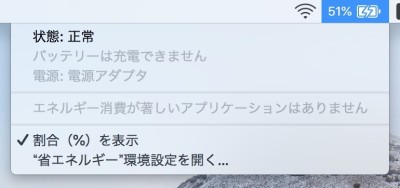
「状態:正常」
でも
「バッテリーは充電できません」
どうにもならん、これは修理だな。というところまできたのが引越し前日(汗)。
アップルサポートに電話予約をいれて担当とつながったのが夕方。
一度ボリュームを削除してOSを再インストールしてほしい、というご指示にそって再インストールを初めました。
後で考えたら、新品と交換を希望すればよかったのに、と反省しました。
この日はすでに家を出てて、その晩はホテルに泊まっている状況。
夜8時頃からプアなホテルのネット環境を使ってのOS再インストールが始まりました。
2~3時間で何とかなんだろ?というのは甘い考えでした。
再インストールが終わったのは翌未明の3時でした。
結果は変わらず。
「バッテリーは充電できません」
かなりがっくりしたところにメールが1本。
差出人がAppleだったので何?と思ったら。
…MacBook代金の領収書。
まじか。このタイミングでこの仕打ちかよ。Appleクソ過ぎんぞオマエ。
いや、口が滑りました。失礼しました。
それから朝になるのを待って再度サポートに連絡すると、引き取り修理となりました。
このときにはもう新品交換をごねる力は残っていませんでした。
サポートは本体のみを送ってよこせと言い。
ワタシはACアダプタが原因の可能性もあるのでは?と言い。
結構すったもんだした挙句、結局本体回収とは別にACアダプタは交換品を送る、ということになりました。
一緒に送ればよくね?と言ったところ、ACアダプタは消耗品なので扱いが違うと。
それはお客には関係ないことだろう、と突っ込む気力もすでになく…(笑)。
さて本体は無事引き取りにきてもらって。
ACアダプタもその次の日くらいに届きました。
…届きました。
ん?
???

届いたのはUSB-A→USB-C変換ケーブル?
ははは(笑)何の冗談かな?これは。
どうしようか思案に暮れていると、サポートから、バッテリー交換して直ったから送るよん、とのメールが来ました。
引取りから間1日で修理。
その次の日には修理完了で手元に帰ってきました。
この早さにはびっくりしましたね。
結局元のままのACアダプタには何も問題なかったってことで。
つないでみると何事もなかったかのように充電されました。
疑ってスマン ← ACアダプタ
間違って届いた変換ケーブルはサポートに電話して引き取っていただきました。
もうこの際もらっておこうかな?とも思ったんですが、どうもね。
コレ見るたびに嫌な気持ちを思い出しそうで(笑)。
この一連の出来事で、Appleサポートには数回電話をかけて3人の方とお話しました。
現象や状況を教えたり、対応策を教えられたり。
一つ気づいたことがありました。
担当者が変わるごとにサポートのレベルが落ちるってこと。
やっぱり最初の人が最後まで責任を持って対応してもらいたいな。
違う担当者でも情報を共有してるから、といくら言われてもね。
微妙なニュアンス、雰囲気なんかは引き継いでもらえてないからね。
結局最初にさかのぼって説明することになる。
変わった担当者が実際には同じスキルを持っていたとしても、最初から話を聞いてた人と、IoTシステム経由で情報を得た人とでは、実際に発揮できるスキルは大きく違うと思うのですよ。
ということで。
Appleサポートとの教えたり教えられたりの顛末記。
お楽しみいただけたでしょうか(笑)。
いろいろとすったもんだあった(ありすぎ)MacBook12''RetinaRoseGoldですが、今はもう娘の良き相棒として落ち着いた日々を送っています。多分…多分ね。
歌ってよ僕のために [パソコン]
世の中 iPhone X で騒いでいるようですが。
ワタシ的にはついこの間 iPhone 7 にしたばかりなのでそれほど食指は動かず。
それにしてもあの画面の上の切りかき、何なんでしょうね。
いや、カメラが入っているのはわかります。
でもね、動画とかできる限り大画面で見たいじゃないですか。
なのに画像が欠けちゃうとか、どうなんだろうね。
まいいや。
どうせ買わないし(笑)。
カミサンが買うにしても iPhone 8 ですね。
Siriも少しは変わったのでしょうか。
最近ワタシも Hey Siri をオンにして遊んでいます。
昔は電源をつないでいないと Hey Siri も有効にならなかったもんですが。(遠い目)
ディープラーニングのおかげか、昔と比べて結構賢くなったような気もします。
気がするだけなのがアレですが(汗)。
ではここで1曲歌っていただきましょう。
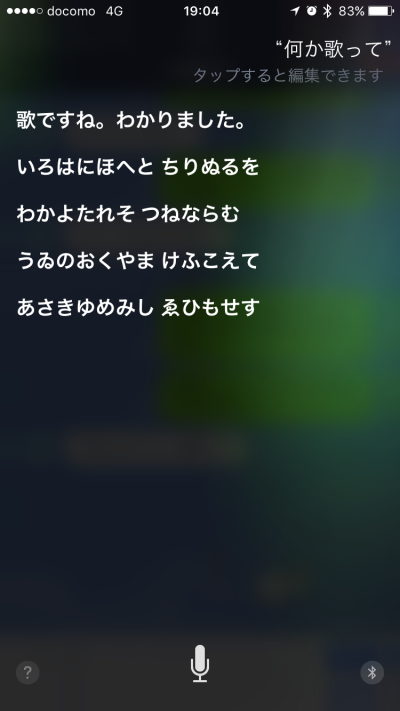
ワタシ的にはついこの間 iPhone 7 にしたばかりなのでそれほど食指は動かず。
それにしてもあの画面の上の切りかき、何なんでしょうね。
いや、カメラが入っているのはわかります。
でもね、動画とかできる限り大画面で見たいじゃないですか。
なのに画像が欠けちゃうとか、どうなんだろうね。
まいいや。
どうせ買わないし(笑)。
カミサンが買うにしても iPhone 8 ですね。
Siriも少しは変わったのでしょうか。
最近ワタシも Hey Siri をオンにして遊んでいます。
昔は電源をつないでいないと Hey Siri も有効にならなかったもんですが。(遠い目)
ディープラーニングのおかげか、昔と比べて結構賢くなったような気もします。
気がするだけなのがアレですが(汗)。
ではここで1曲歌っていただきましょう。
故障続きの夏3 [パソコン]
今まで色々と夏の故障ネタを書いてきましたが、この記事がこの夏最大の故障と言えるでしょう。
実は…。
iPhone5Sを、洗濯しちまいましたっ!!!(号泣)
その日はお盆に行うイベント、魚のつかみ取りのため、会場となる河川敷の草刈りが早朝からあったんです。
草刈りが終わったらざっとシャワーを浴びて、朝ごはんをかっ込み、ダッシュで会社に向かう…ハズでした。
いや、実際会社には向かったんです、一度は。
あれ?iPhone忘れたっ。
出社途中で気づいて家に引き返しました。
(自家用車通勤です)
どこに置いたかなぁ…?
とうに過ぎた出社時間を気にしながら、家に戻って探してみるも、どこにも見当たらない。
もしかして…。
もしかして、もしかして、草刈り時に履いていたズボンのポケットに入ったまま?
そのズボンといえば…。
そうだっ、洗濯機の中!
洗濯機と言えば、なんだか音が聞こえるな〜嫌な予感〜…。
イエスっ!すでにカミサンが洗濯中っっっ!(驚)
慌てて洗濯機を開けてみると…。
確かにありました。私のiPhone5Sくん…。
風呂水で洗濯してたので、ほっかほか〜。
そしてフレグラントな洗剤の香り〜っ(泣)。
一応ね、ジップロックに乾燥剤と一緒に入れて、丸一日乾燥してはみたのです。
…ダメでした。完全にお亡くなりになっています。
水道水だけで洗ったのならまだ希望はあったかもですが、風呂水で、さらには洗濯洗剤と漂白剤と柔軟剤入りのフルコンボですからね〜。

単体では当然、電源入らず。
充電ケーブル挿しても、最初にアップルマークが出るだけでしばらくすると切れちゃう。
アップルマークと暗転を、ただただ虚しく繰り返すだけ。
どうにもなりません。
後から冷静になって考えたら。
洗濯機から取り出した後、いったん水道水でよく洗ってから乾燥すれば、もしかしてもしかしたかも…。
う〜ん…。
いやいやいや。歴史に「たられば」はないっ!
次の日の夜、早速docomoショップに行って、iPhone7を買ってきました。
iCloudに前日深夜のバックアップがあったので、被害は最小限で済みました。
てか、これって最小限の被害って言えるんだろうか。
そもそもが甚大な被害のような気がしますが…。
皆さんも、着替えた服のポケットは、注意して、よーく確認をしましょうね〜(泣)。
実は…。
iPhone5Sを、洗濯しちまいましたっ!!!(号泣)
その日はお盆に行うイベント、魚のつかみ取りのため、会場となる河川敷の草刈りが早朝からあったんです。
草刈りが終わったらざっとシャワーを浴びて、朝ごはんをかっ込み、ダッシュで会社に向かう…ハズでした。
いや、実際会社には向かったんです、一度は。
あれ?iPhone忘れたっ。
出社途中で気づいて家に引き返しました。
(自家用車通勤です)
どこに置いたかなぁ…?
とうに過ぎた出社時間を気にしながら、家に戻って探してみるも、どこにも見当たらない。
もしかして…。
もしかして、もしかして、草刈り時に履いていたズボンのポケットに入ったまま?
そのズボンといえば…。
そうだっ、洗濯機の中!
洗濯機と言えば、なんだか音が聞こえるな〜嫌な予感〜…。
イエスっ!すでにカミサンが洗濯中っっっ!(驚)
慌てて洗濯機を開けてみると…。
確かにありました。私のiPhone5Sくん…。
風呂水で洗濯してたので、ほっかほか〜。
そしてフレグラントな洗剤の香り〜っ(泣)。
一応ね、ジップロックに乾燥剤と一緒に入れて、丸一日乾燥してはみたのです。
…ダメでした。完全にお亡くなりになっています。
水道水だけで洗ったのならまだ希望はあったかもですが、風呂水で、さらには洗濯洗剤と漂白剤と柔軟剤入りのフルコンボですからね〜。

単体では当然、電源入らず。
充電ケーブル挿しても、最初にアップルマークが出るだけでしばらくすると切れちゃう。
アップルマークと暗転を、ただただ虚しく繰り返すだけ。
どうにもなりません。
後から冷静になって考えたら。
洗濯機から取り出した後、いったん水道水でよく洗ってから乾燥すれば、もしかしてもしかしたかも…。
う〜ん…。
いやいやいや。歴史に「たられば」はないっ!
次の日の夜、早速docomoショップに行って、iPhone7を買ってきました。
iCloudに前日深夜のバックアップがあったので、被害は最小限で済みました。
てか、これって最小限の被害って言えるんだろうか。
そもそもが甚大な被害のような気がしますが…。
皆さんも、着替えた服のポケットは、注意して、よーく確認をしましょうね〜(泣)。
やっぱりプープープー [パソコン]
Appleな話題満載のPodcast、Apple News Radio ワンボタンの声へのコメントを、なぜかこっそりblogに書いてしまうこの試み(笑)。
今回は「Mac miniの青くなったお話」の続編。
「Mac miniのさらに青くなった話」です。
突然、プープー言い出した我が家のMac mini。
サイト情報によりメモリが壊れたと判断し、会社のPCで試してみたら1枚が壊れてた。というのが前回のお話。
さてAmazonでポチッたメモリが届いたので早速取り付けてみました。
プー…プー…プー…
相変わらずブザーの音だけで起動しません(汗)。
やべっこれは本体までいっちゃった?
(はいここで真っ青:笑)
と…そこでふと思いつきました。
壊れていたメモリは1枚だけ…。
もしかしたら、2スロットのうち片方は生きてるんじゃないか?と。
で、試しに下のほう1枚だけ挿したところ。

ジャーーーーーン!
うっ…動いたぁー。
ちなみに上のほうに挿し換えてみると…やはりダメ。
コネクタ単体なのかマザーボードなのかはわかりませんが。
とりあえず下側のメモリスロットは生きています。
これって2枚挿しじゃないと性能発揮できないんじゃなかったっけ?
デュアルチャネルとかなんとか。
でもしょうがない。
とりあえずシングルチャネル(メモリ1枚)で使うことにします。
容量半減してしまうけど背に腹はかえられない。
これじゃ動画編集なんかできそうにない。
倍の容量のメモリを1枚買う?
それとも、いつ壊れるかもわからないので、本体ごと買い替えか?
せっかくSSDに換装したのになー。
うーん、どうしよう…。
関連記事:
2016/05/29 『換装の感想』
2016/06/05 『オシャレは足元から』
2017/05/23 『Mac miniがプープープー』
今回は「Mac miniの青くなったお話」の続編。
「Mac miniのさらに青くなった話」です。
突然、プープー言い出した我が家のMac mini。
サイト情報によりメモリが壊れたと判断し、会社のPCで試してみたら1枚が壊れてた。というのが前回のお話。
さてAmazonでポチッたメモリが届いたので早速取り付けてみました。
プー…プー…プー…
相変わらずブザーの音だけで起動しません(汗)。
やべっこれは本体までいっちゃった?
(はいここで真っ青:笑)
と…そこでふと思いつきました。
壊れていたメモリは1枚だけ…。
もしかしたら、2スロットのうち片方は生きてるんじゃないか?と。
で、試しに下のほう1枚だけ挿したところ。
ジャーーーーーン!
うっ…動いたぁー。
ちなみに上のほうに挿し換えてみると…やはりダメ。
コネクタ単体なのかマザーボードなのかはわかりませんが。
とりあえず下側のメモリスロットは生きています。
これって2枚挿しじゃないと性能発揮できないんじゃなかったっけ?
デュアルチャネルとかなんとか。
でもしょうがない。
とりあえずシングルチャネル(メモリ1枚)で使うことにします。
容量半減してしまうけど背に腹はかえられない。
これじゃ動画編集なんかできそうにない。
倍の容量のメモリを1枚買う?
それとも、いつ壊れるかもわからないので、本体ごと買い替えか?
せっかくSSDに換装したのになー。
うーん、どうしよう…。
関連記事:
2016/05/29 『換装の感想』
2016/06/05 『オシャレは足元から』
2017/05/23 『Mac miniがプープープー』